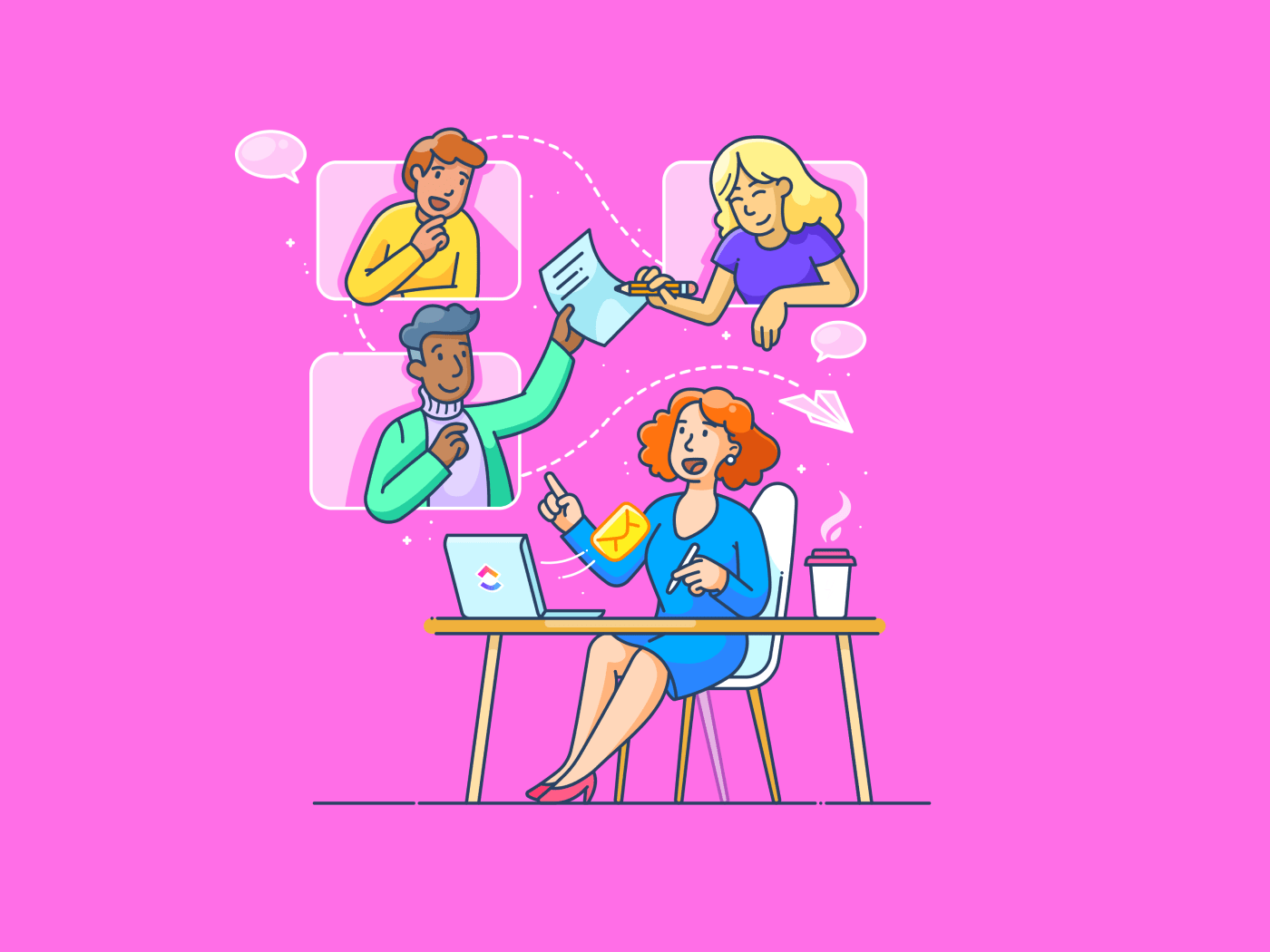Slackは、スレッド、チャンネル、メンションなど複数の便利な機能を備えた、職場で人気のコミュニケーションソフトウェアです。次のことができます。 Slackを使って接続できる。 を使えば、チームメイトと1対1でつながったり、グループディスカッションをしたりできます。入念なディスカッションやリアルタイムのコラボレーションには、チームとハドルを始めることができます。
機能は素晴らしいが、多くのSlackユーザーはマイクの使用、メッセージの送信、ファイルのアップロードなどのトラブルに直面し、ユーザーエクスペリエンスに影響を与えている。
もしあなたもSlackの機能で問題を経験しているなら、この記事を参考にしてください。Slackのよくある問題とその解決策を詳しく解説します。それでは始めましょう!
Slackのパフォーマンスと安定性を評価する
Slackにはステータスページがあります。 Slackシステムのステータス -Slackが稼働しているか、接続、通知、メッセージ、ファイル、ハドルに関するエラーが発生しているか。
このページでは、Slackのパフォーマンスと安定性、継続的なサービスの中断、定期メンテナンスに関する最新情報を提供します。
インスタンスンス、2024年8月7日、一部のSlackユーザーがMacOSのSlackデスクトップアプリにアクセスできなくなりました。Slackチームはこのインシデントに関する最新情報を共有し、問題の原因を説明し、解決策も提供しました。

_経由 Slack 同様に、2024年7月29日、一部のユーザーがボタンからワークフローを読み込んで実行することができなくなった。

_経由 Slack それでもSlackへの接続に問題がある場合は、ステータスページをチェックして、ネットワーク管理者の問題なのか、それともあなたの接続固有の問題なのかを素早く確認してください。
Slackの現在のステータスは、以下のページでも確認できます。 ダウンディテクター オンラインサービスの障害に関するリアルタイムのステータス情報をクラウドソーシングするサードパーティのプラットフォーム。Downdetectorで'Slack'を検索すると、障害報告のライブマップを見ることができ、重大なサービス停止があなたの地域のユーザーに影響を及ぼしているかどうかを確認することができる。

_経由 ダウンディテクター SlackのステータスページとDowndetectorによると、Slackの一般的な問題は、接続障害、メッセージ配信の遅延、ワークスペース読み込みの問題です。Slackで進行中の一般的な問題について最新情報を入手し、効果的な仕事プランを立てるために、これらのページに目を光らせておきましょう。
Slackでよくある問題
Slackのメッセージの遅延や接続問題は、特に緊急のタスクに取り組んでいる場合、イライラするものです。Slackでよくある問題を解決する方法を見てみましょう。
1.Slackのマイク使用に関する問題
Slackでマイクが使えない?あなただけではありません。多くのユーザーが次のように報告しています。 Slackのオーディオ問題 .よくあるマイクの問題と解決策を紹介します:
マイクの選択が正しくない。

経由 Reddit マイクの問題でよくある理由の一つは、Slackがあなたのデバイスで間違ったマイクを使っている可能性があることだ。
解決方法
Slackのオーディオ設定を確認してください。マイク選択オプションの場所を探し、Slackに拾われたものではなく、今使っているものを選択してください。内蔵マイク、ヘッドセット、外部マイクのオプションが表示されるかもしれません。
これがSlackが提案するマイクの設定です:

_スラック経由
マイク許可なし。

_Reddit経由
同じような問題に直面している場合、あなたのコンピューターやOSがSlackにマイクへのアクセス許可を与えていない可能性がある。
解決方法
- Windows:システム設定からプライバシー設定に移動し、マイクアクセスを見つけます。Slackがマイクの使用を許可されていることを確認してください。
- Mac: システム環境設定を開き、セキュリティとプライバシーを選択します。プライバシータブをクリックし、マイクを選択。Slackの横のボックスにチェックを入れ、アクセスを許可する。
競合するアプリケーション
お使いのデバイスで別のアプリケーションがマイクを使用しており、Slackと競合している可能性があります。
解決方法
Slackの通話を開始する前に、音声入力を使用している可能性のある不要なアプリケーションを閉じてください。
2.Slackの接続やポートに関する問題
Slackはサーバーに接続し、情報をやり取りするためにポートに依存しています。ポートはデスクトップパソコンの出入り口の番号だと思ってください。異なるアプリケーションは、インターネットに接続するために特定のポートを使用します。Slackの接続問題に直面している場合は、ネットワークが正常に機能しているかどうかを確認してください。もしそうなら、ポートのシステム設定を確認してください。
ネットワークの問題
インターネット接続やネットワーク設定に問題がある場合も、お使いのデバイスやブラウザとSlackサーバー間の通信が中断されることがあります。
解決方法
最も Slackのためのシンプルなハック まず、次のことを行ってください。
- インターネット接続を確認する: インターネット接続が正常に機能しているか確認してください。ウェブサイトを閲覧したり、他のオンラインアプリケーションを使用してみてください。
- ルーターやモデムを再起動してください。再起動するだけで、一時的なネットワークの不具合が解消されることがあります。
ファイアウォールやセキュリティソフトでポートがブロックされている。
ファイアウォールやセキュリティソフトウェアは、セキュリティを強化するために特定のポートをブロックすることがあります。そのため、Slackが使用するポートが意図せずブロックされ、接続に問題が生じる場合があります。
解決方法
この問題を解決するには2つの方法があります:
- ファイアウォールの例外をチェックする: ファイアウォールが特定のアプリケーションの例外を許可しているか確認してください。もしそうなら、Slackを例外リストに追加してください。
- Consult documentation: ファイアウォールやセキュリティソフトのドキュメントを参照して、例外を追加する具体的な手順を確認する。
ただし、ファイアウォールの設定を調整すると、セキュリティに影響を与える可能性があることを忘れないでください。ファイアウォールの設定は、絶対に必要な場合にのみ行ってください。
3.Slackチャンネル内の情報を取得しようとする問題
Slackでは、会話を「チャンネル」と呼ばれる専用のスペースに整理し、チームと一緒にメッセージを送信したり、ファイルを共有したり、効率的にコミュニケーションをとることができます。しかし、各チャンネルには何百ものメッセージがあり、重要な情報を見つけるのは困難です。
Slackには「あとで保存」や「チャンネル内検索」の機能がありますが、あとで保存するのを忘れてしまったり、検索するキーワードを正確に覚えていなかったりしたらどうしますか?そのような場合、Slackチャンネル内のメッセージを検索するのは面倒なものです。Slackの検索機能について、あるユーザーの意見を紹介しよう:

_Reddit経由
解決策
チャンネル内の情報を検索したい場合は、検索修飾子を使うことができます。例
- in:#チャンネル名: 特定のチャンネルからの結果を検索するには
- from:@slack.username: 特定のユーザーからのメッセージを検索する場合
ただし、これらの検索を行うには、チャンネル名やユーザー名を覚えておく必要があります。Slackはドキュメントツールではないので、情報へのアクセスに頼ることはできません。
4.Slackのインタラクティビティ・パラメーターの難しさ
Slackではユーザーがインタラクティブなメッセージを送ることができる。つまり、メッセージをタスクに変換したり、スヌーズしたり、後で保存したりといった様々なアクションを実行できる。

_スラック経由
Slackのインタラクティビティ・パラメーターで問題に遭遇すると、新しいレストランでわかりにくいメニューをナビゲートするような気分になることがある。何を注文したいのか(アクションを実行したいのか)わかっているのに、オプションが意図したとおりに翻訳されないのだ。
インタラクティブパラメーターは、クリックやコマンドに対してアプリがどのように反応するかを指示する、Slack内の隠れた指示として機能します。時々、これらの命令が混同され、予期しない動作につながることがあります。あるアクションを期待してボタンをクリックすると、まったく違う結果になることがあります。
解決方法
このようなコミュニケーションの障害は、3つの方法で改善することができます:
- アプリを再起動する: アプリを再起動するだけで、対話パラメーターをリフレッシュし、エラーを解決することができます。
- アップデートをチェックする: Slackの古いバージョンには、双方向性に影響を与えるバグが潜んでいる可能性があります。最新バージョンにアップデートすることで、インタラクティブ性の問題に対処できます。
- Slackを再インストールする(最後の手段):これまでのステップが効果的でないと判明した場合、クリーンな再インストールが最後の手段となります。このオプションを試す前に、重要なSlackファイルや会話をバックアップすることを忘れないでください。
5.Slackで回答候補が表示される問題
Suggested Answers in Slack」機能は、Guru(サードパーティのナレッジマネジメントツール)からの関連情報をSlackチャンネル内で自動的に提供します。その目的は、社内コミュニケーションのフローから離れることなく、信頼できる回答への素早いアクセスをユーザーに提供することだ。しかし、ユーザーはしばしば不正確な回答を得ることがある。
Slackの回答候補機能でユーザーが直面する課題を紹介しよう:

経由 グル しかし、ビジネス規模が大きくなると、そのビジネスには合わないかもしれません。プラットフォームの核となる強みであるリアルタイムのコミュニケーション能力は、ユーザーが増加すると、たちまちアキレス腱になりかねない。
Slackのワークスペースに参加する人が増えると、必然的にメッセージの量が増える。このようなコミュニケーションの急増は、コラボレーションには不可欠ですが、情報過多にもつながります。この流入を管理するために、チームはしばしば特定のトピックやプロジェクトに特化した多数のチャンネルを作成することに頼る。
このアプローチは一見論理的に見えますが、急速にチャネルの迷宮に入り込み、ユーザーが関連情報を見つけたり、有意義な会話をしたりすることが難しくなります。その結果、コミュニケーションは分断され、生産性やコラボレーションの妨げとなる。
ソリューション
チームとのコラボレーションを容易にし、情報に素早くアクセスできる別のプラットフォームに切り替えましょう。
7.Slackの通知が消えない
Slackアプリのしつこい通知アイコンが、すべてのメッセージをチェックしても消えない。
解決方法
Slackが保存している一時的なデータが破損し、通知の不具合を引き起こすことがあります。キャッシュをクリアされた場合、問題が解決することがよくあります。やることは以下の通りです:
- 左上のプロフィール画像をクリックします。
- ヘルプ」を選択し、「トラブルシューティング」をクリックします。
- キャッシュをクリアして再起動」をクリックしてキャッシュをリセットします。
8.ファイルのアップロードに関する問題

_経由
/参照 https://www.dropboxforum.com/t5/Create-upload-and-share/Cannot-upload-files-on-Slack/td-p/339478 Dropbox /%href/
ファイルがサポートされていない問題もSlackでよくある問題だ。主要な ファイルのアップロードに関する課題 がある:
- ファイルサイズのリミット: Slackの無料プランでは、ファイルのアップロードサイズに制限があり、大きなファイルを共有することが難しい。これは、大きなメディアファイル、デザインアセット、データセットを扱うチームにとっては特に厄介です。
- アップロードの失敗:ファイルのアップロードが時々スタックしたり、明確なトラブルシューティングのステップを提供しないエラーメッセージで、予期せず失敗することがある。
解決方法:
サイズ制限の問題はSlackの有料バージョンを購入することで解決できますが、アップロード失敗の解決策はありません。アップロードの問題に常に直面している場合は、Slackの代替をお試しください。
9.Freeプランの機能にリミットあり Slackの無料バージョン は、1:1ハドルやメッセージといった基本的な機能しかプロバイダーしていない。主な問題点は以下の通り:
- アプリの統合がリミット: 10個までしか統合できない。Slackとの統合が可能です。ワークフローの自動化やカスタマイゼーションの妨げになります。
- 検索履歴のリミット: 無料バージョンでは90日分のメッセージ履歴しかアクセスできません。無制限でメッセージを送りたい場合は、有料プランに切り替える必要があります。
- 無料プランではゲストユーザーをSlackアプリ内のプロジェクトに招待することができません。
さらに、繰り返しタスクを自動化するワークフロービルダー、データセキュリティと保護の強化、コンプライアンスサポートは、Slackの無料バージョンでは利用できません。
解決策
ワークフローに不可欠な機能や性能を優先し、無料プランまたは安価な有料プランでこれらをプロバイダーする代替ツールを探しましょう。
10.統合過多の問題
Slackは他の多くのツールやサービスと統合されているが、統合が多すぎるとワークスペースが散らかり、すべてから通知を受け取るため情報過多になる可能性がある。統合されたツールの多さに圧倒され、注意散漫や非効率を感じるかもしれない。また、ワークスペースが複雑になり、タスク管理が難しくなる可能性もある。
解決策
多数のツールを使用する場合は、ツールの過負荷をなくすために、必要な機能の多くを提供できるオールインワン・プラットフォームを見つけるのが良いだろう。さらに、選択したソリューションが他のツールと統合されていれば、結局1つの画面だけで仕事をする必要がなくなるかもしれない。
こちらもお読みください 仕事でのコミュニケーションを円滑にするSlackの作法
代替ツールでSlackの問題を克服する
Slackはチーム内外のコミュニケーションには最適なツールだが、効率的なプロジェクト管理、タスク管理、目標追跡、業績モニタリングなど、他のビジネスニーズには役立たないかもしれない。
他のワークフローツールと統合するか、別のソフトウェアを使用してワークフロー全体を管理する必要があります。さらに、一般的な接続、メッセージ、音声の問題により、常に最高のコミュニケーション体験を得られるとは限りません。
その代わりに、より優れた 通信ソフト . Slackの代替品 ClickUpのようなSlackの代替ツールは、今回取り上げた問題を解決するだけでなく、エンドツーエンドのプロジェクト管理、コミュニケーション、チームコラボレーションを可能にする。
Slackの代替としてのClickUp
ClickUpは、仕事に関するあらゆることを簡単に管理できるオールインワンのプラットフォームです。以下を一元管理できる。 チームコミュニケーション ClickUpは、タスクの割り当てや追跡、チームメンバーとのアイデアのブレーンストーミング、さらには日々の活動を簡素化するために/AIを使用することができます。ClickUpの使い方を見てみましょう。
リアルタイムでのコミュニケーション
Slackチャンネルは、トピックから外れた議論やボットリマインダーで乱雑になりがちです。さらに、複数のチャンネルがあると、重要なメッセージが埋もれてしまうことも多い。 ClickUpのチャットビュー チャットをタスク、ドキュメント、プロジェクトに直接統合します。誰でも@メンションでタグ付けでき、コメントを割り当ててタスクを進めることができる。
クリックアップチャットビューでは、/スラッシュコマンドのショートカットでフォーマットの時間を節約できます。チャット内にビデオ、スプレッドシート、ウェブページを埋め込んで、チームメイトにすべての情報を確実に伝えることができます。もうブラウザのタブを切り替えてコンテキストを確認する必要はありません!

クリックアップチャットビューで社内コミュニケーションを円滑に
プロからのアドバイス: ClickUpの コミュニケーションプランのテンプレート ステークホルダーを特定し、コミュニケーション目標を設定し、進捗を追跡する。
タスク進捗の可視化
情報過多で実用的な洞察がないことにうんざりしていませんか?タスクの進捗を可視化することで、チームの進捗を一元管理できます。 クリックアップダッシュボード .ウィジェットをドラッグ&ドロップすることで、日々のタスク、プロジェクトの進捗、チームの作業負荷、プロジェクトに費やした時間などを表示するカスタムビューを作成できます。ダッシュボードは、ビジネス活動の全体ビューを提供し、迅速な意思決定を可能にします。

ClickUp Dashboardsでプロジェクトに関連するすべてを表示する。
フィードバックや例の共有
Slackのスレッドは短いメッセージには適していますが、同僚に複雑なコンセプトを説明するために長いパラグラフを入力するのは難しいでしょう。しかし ClickUpクリップ .
プロセスを説明したり、タスクをフィードバックしたり、アイデアを共有したりするための画面録画をすばやく作成できます。ClickUp Clipを使えば、コミュニケーションが簡単でシンプルになり、長いメッセージを読んだり理解したりする時間を節約できます。

クリックアップクリップを使ってチームメイトと録音を共有する。
クエリに即座に回答を得る
会話全体を読む時間がない?そんなときは ClickUp Brain をクリックすると、チャットの要約が表示される。また、ClickUp Brainは、タスク進捗、プロジェクト・ディスカッション、個人的なアクション・アイテムの迅速なアップデートを提供します。タスクのプランニングやデータ入力が自動化されるため、技術的なタスクに集中することができます。

ClickUp Brainでどんなプロジェクトやタスクのクエリにも素早く対応しよう。
タスクの自動化
確かに、Slackチャンネルにピンメッセージで重要なタスクを覚えておくことはできますが、タスクの自動化の方がずっといいですよね?
とは ClickUpタスク ClickUp Tasksでは、カスタムタグやステータスを追加してタスクを分類し、タスクの種類や優先度を設定することができます。スムーズなワークフローのために、関連するタスクや依存関係のあるタスクのリンクもサポートします。

ClickUpタスクを使ってタスクを整理し、生産性を向上させる。
プロからのアドバイス: チャットメッセージを実行可能なコメントに変えることで、より早くやることを完了し、アカウント責任を促進します。
アイデアを行動に変える
チームメイトがSlack内で複雑なアイデアを説明しようとするとどうなるでしょうか?大混乱です。そこで ClickUp マインドマップ の出番だ。アイデアを実行可能なアイテムに分解するのに役立ちます。ワークフローをマップし、チームとアイデアを視覚化し、タグを付けてアイデアを仕事にすることができます。
カスケードビュー、カスタム色、高度な並べ替えを使って、マインドマップをカスタマイズできます。どこかに行き詰まったら、再レイアウトオプションを使って元の構造に戻すことができます。
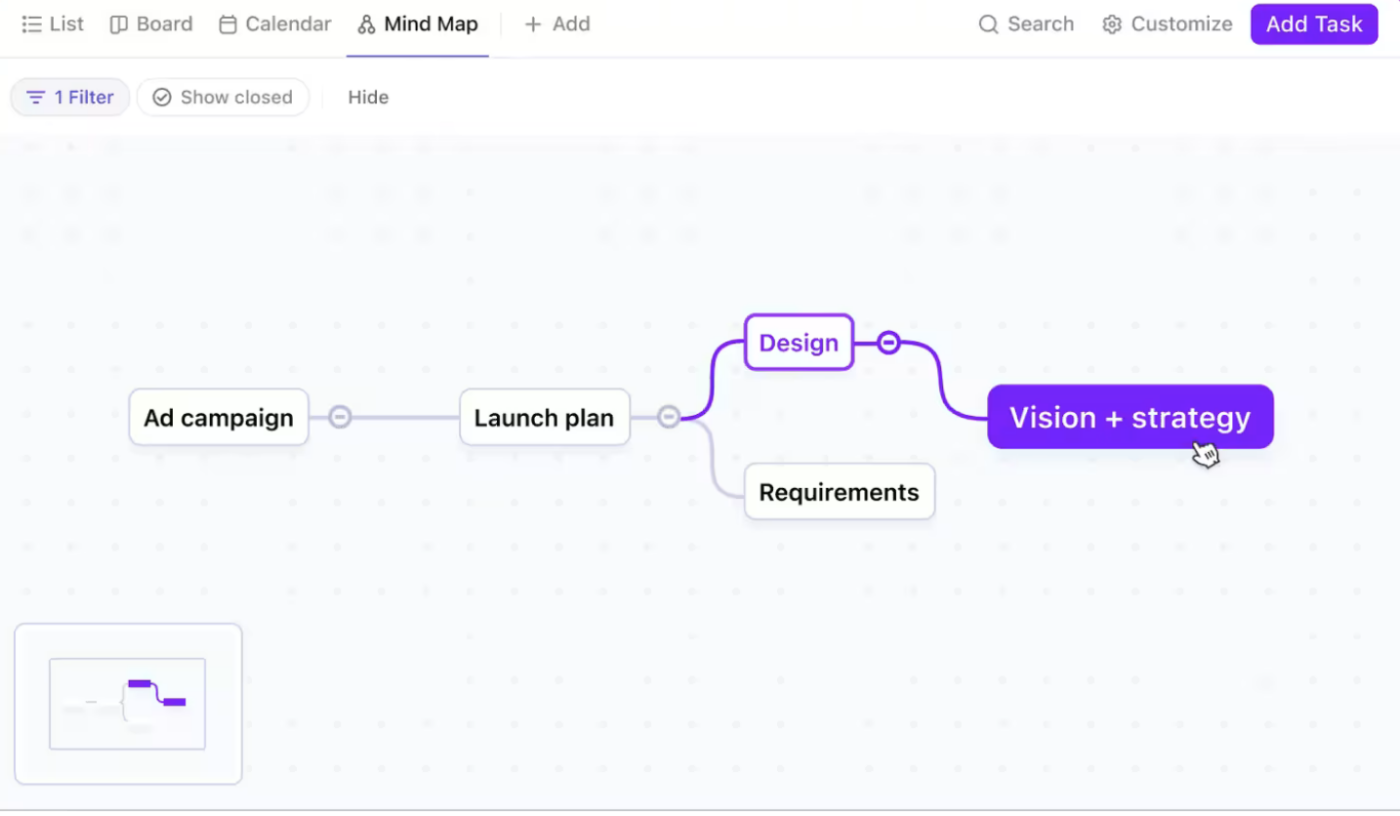
クリックアップマインドマップでアイデアを実行可能なアイテムに変換する。
ClickUpで仕事の効率を上げよう
Slackはリアルタイムのコミュニケーションに優れていますが、メッセージ配信の遅延、ファイルアップロードの制限、新着メッセージがなくても見える通知アイコン、非効率な検索機能などの問題が仕事に影響することがあります。Slackを使いこなすのに苦労しているなら、ClickUpのようなSlackの代替サービスを検討し、ワークフローをリセットしてビジネスを効率化しましょう。
ClickUpはワークフロー中心の環境を育む点で優れています。チームコミュニケーションとコラボレーション、タスク管理、プロジェクト管理、ブレインストーミング、目標設定、ワークフロー自動化のための中心的なプロバイダーを提供します。
ClickUpは、アプリを切り替える時間と努力を節約し、目標により集中できるようにします。 無料サインアップ 今すぐClickUpに無料登録して、仕事の効率をアップさせましょう。